Last van de onnodige Apps in Windows 10? De keuze om gratis upgrades naar Windows 10 mogelijk te maken voor bestaande Windows-gebruikers was een bijna onvermijdelijke stap van Microsoft. Bijna net zo onvermijdelijk was een toename van bloatware.
Gelukkig zijn er manieren om het grootste deel van deze Apps te verwijderen of uit te schakelen.
Bloatware is een soort software die vooraf geïnstalleerd is op een computer. Het neemt ruimte in beslag, vermindert de levensduur van de batterij en beïnvloed de prestaties. Bloatware is in het beste geval irritant, in het slechtste geval schadelijk, is zelden nuttig en dient vooral als inkomstenbron voor fabrikanten en distributeurs.
Meld u dan aan voor onze nieuwsbrief.
Onnodige apps verwijderen
Windows 10 komt met een hoop voor geïnstalleerde applicaties die Windows-gebruikers liever verwijderen. De meeste van deze apps wordt amper gebruikt en maakt het Windows-systeem traag of neemt onnodig schijf ruimte in.
Herstelpunt maken
Het is belangrijk dat u een Windows herstelpunt maakt. Door een herstelpunt te maken kunt u altijd terug naar de situatie voordat u begon met het eventueel verwijderen van onnodige applicaties uit Windows 10.
Voorgeïnstalleerde apps verwijderen
Het is niet mogelijk om bloatware (dit is een computer term voor onnodige applicaties) via de Windows 10 instellingen te verwijderen. Sommige voorgeïnstalleerde apps overigens wel.
Klik op de Windows start knop. In het linker menu klik op het tandwiel-icoon. Klik op Instellingen in het menu. In de Windows-instellingen, klik op Apps. Klik in het linker menu op Apps en onderdelen.
Hier kunt u onnodige apps verwijderen. Als u op een applicatie stuit die u niet kunt verwijderen lees dan door.
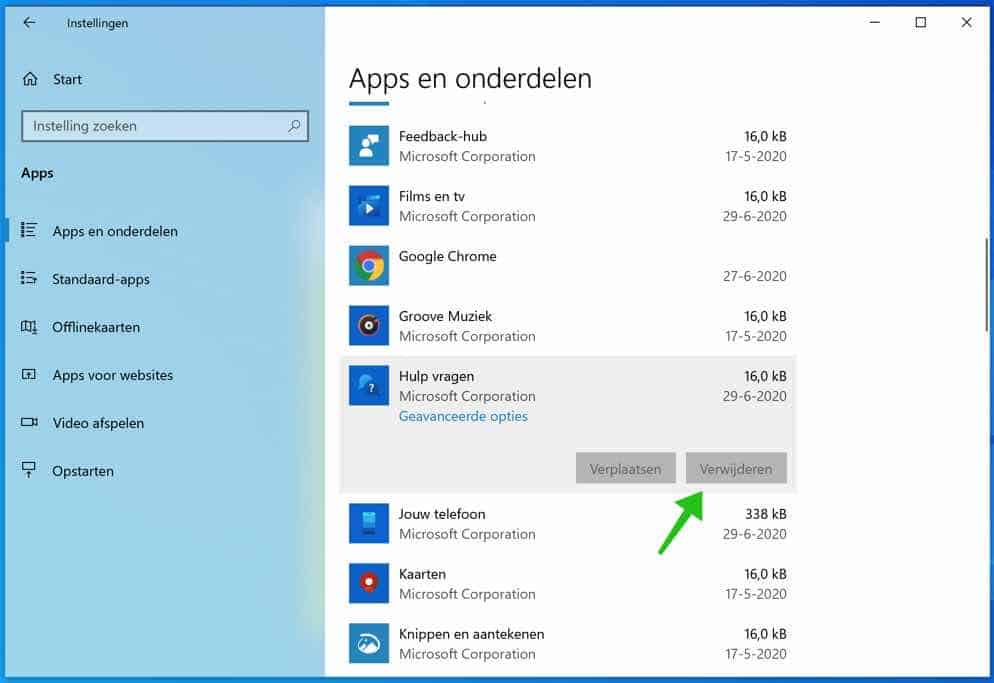
Bloatware in Windows verwijderen met een app
Om de onnodige app die u wilt verwijderen toch te kunnen verwijderen gaan we gebruik maken van W10Man.
Deze W10Man applicatie is beschikbaar op GitHub en op via deze download-link.
Let wel, de versie die ik aanbiedt op deze site is mogelijk verouderd, maar als de GitHub om welke reden dan ook niet meer werkt is er een alternatief.
Download W10man naar uw computer en start de app. U heeft Administrator (beheerder) rechten nodig op de PC om de onnodige apps te kunnen verwijderen.
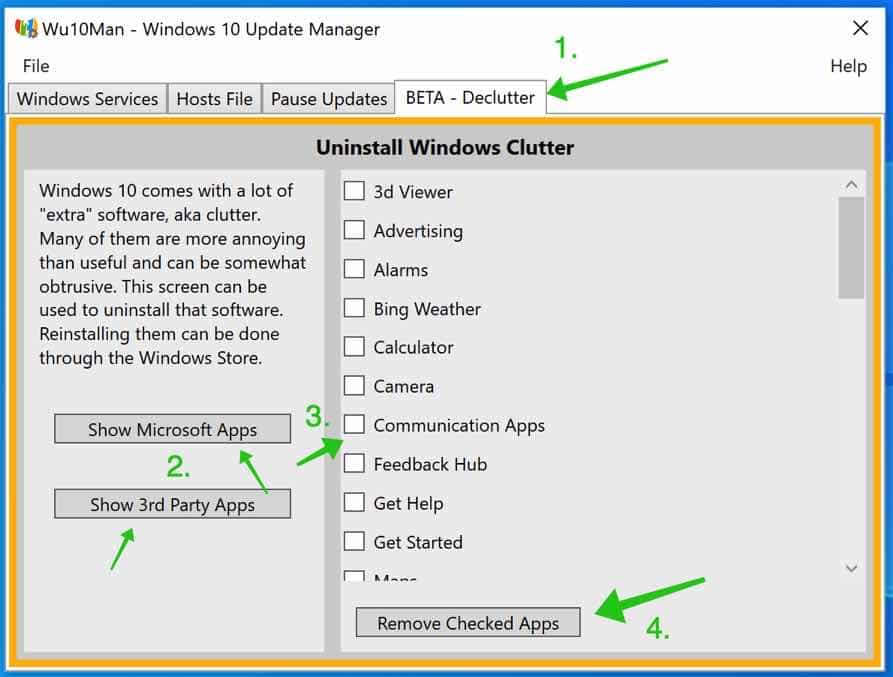
Klik op het tabblad: BETA – Declutter. In het linker menu selecteert u de apps die u wilt zien. De Microsoft Apps of andere 3rd Party Apps (overige apps).
Daarna selecteert u de applicatie uit de lijst die u wenst te verwijderen en vervolgens klikt u op de “Remove Checked Apps” knop om de geselecteerde app(s) te verwijderen.
De bloatware app is nu verwijderd uit Windows 10. Nogmaals, zorg voor een back-up via systeemherstel. De apps zijn overigens allemaal terug te installeren via de Windows Store.
Voorgeïnstalleerde Windows apps terug installeren
Als u de voorgeïnstalleerde apps terug wilt installeren in Windows dan opent u een PowerShell venster als Administrator en plakt u het volgende commando in het scherm.
Get-AppxPackage -AllUsers| Foreach {Add-AppxPackage -DisableDevelopmentMode -Register "$($_.InstallLocation)\AppXManifest.xml"}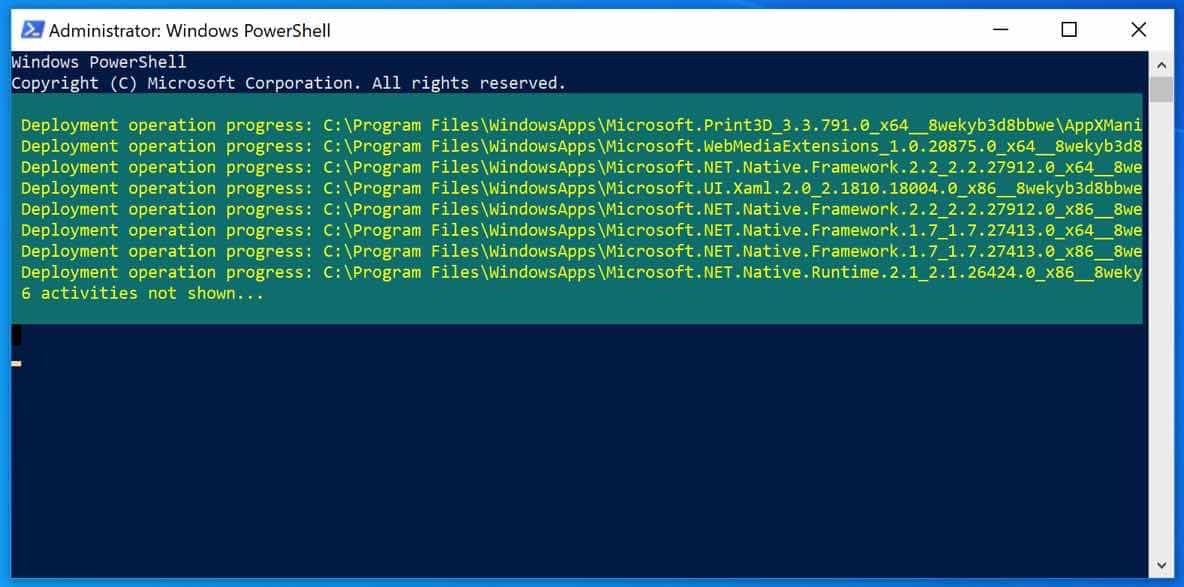
Ik hoop u hiermee geholpen te hebben. Bedankt voor het lezen.

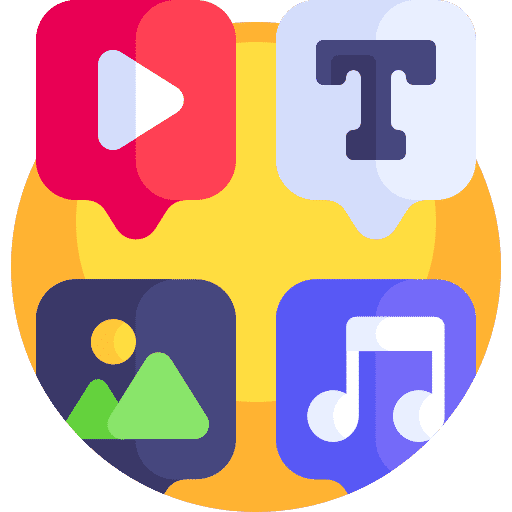
Help mee
Mijn computertips zijn gratis en bedoeld om andere mensen te helpen. Door deze pc-tip te delen op een website of social media, helpt u mij meer mensen te bereiken.Overzicht met computertips
Bekijk ook mijn uitgebreide overzicht met praktische computertips, overzichtelijk gesorteerd per categorie.Computerhulp nodig?
Loopt u vast met uw pc, laptop of software? Stel uw vraag op ons computerforum en krijg gratis computerhulp van ervaren leden en experts.